오늘은 지난 리뷰 후속 이야기
자브라 Evolve2 65 Mono 프로페셔널 무선 헤드셋 활용기를 알아보겠습니다.

자브라 Evolve2 65 Mono 프로페셔널 무선 헤드셋는 8개 페어링 연동이 가능해서 다양한 디바이스에
접속해서 자유롭게 스위칭 할 수 있습니다.

Link 380 블루투스 어댑터는 PC에만 사용할 수 있어 플러그 앤 플레이 버튼 기능은 못 쓰지만
다양한 디바이스 연결 후 블루투스만 선택하면 페어링이 연결되어 사용하기 매우 편리합니다.
멀티 페어링 기능이 없으면 디바이스 블루투스 기능을 OFF 후 연결해야 해서 정말 불편합니다.


아이패드도 하단 페어링 버튼을 길게 눌러주면 페어링 모드로 진입합니다.
하단에 자브라 Evolve2 65를 선택하면 페어링 됩니다.
아이패드도 멀티 포인트 기능을 사용할 수 있어 2대 동시 사용이 가능합니다.

아이패드에서 자브라 Evolve2 65 Mono 프로페셔널 무선 헤드셋을 사용하기 가장 좋은 방법은 Facetime입니다.
화상 전화 앱으로 애플 사용자는 누구나 무료로 사용할 수 있습니다.
맥북을 사용할 경우도 Link 380 어댑터만 연결하면 사용이 가능합니다.

아이패드에서 사용할 수 있는 또 다른 기능은 음성 메모입니다.
음성 인식을 통해서 메모할 수 있는 기본 앱으로 헤드셋을 사용할 경우 더욱더 편리하게 기능을 사용할 수 있습니다.
자브라 Evolve2 65 Mono 프로페셔널 무선 헤드셋은 모노 형태로 일반 헤드셋과 다르게 많이 덥지 않고
주변 환경도 인지할 수 있어 매우 편리합니다.


자브라 Evolve2 65 Mono 프로페셔널 무선 헤드셋은 Jabra Sound+ 앱을 사용해서 이퀄라이저 설정 및
시스템 옵션을 변경할 수 있습니다.

Jabra Sound+앱은 스토어에서 검색하면 바로 설치가 가능합니다.
기본 화면은 이퀄라이저 설정으로 사용자가 원하는 형태로 저음, 고음을 설정할 수 있습니다.
이퀄라이저 기능은 다양한 환경 변화에 따라서 변경이 가능하기 때문에
언제 어디서나 동일한 사운드를 감상할 수 있습니다.
모노 제품은 사운드 감상보다는 업무에 집중할 수 있는 제품이니 구매 전 꼭 확인해 주세요.

하단에 헤드셋 메뉴를 선택하면 세팅할 수 있는 내용을 리스트에서 확인할 수 있습니다.
상단에 배터리 잔량을 확인할 수 있습니다.
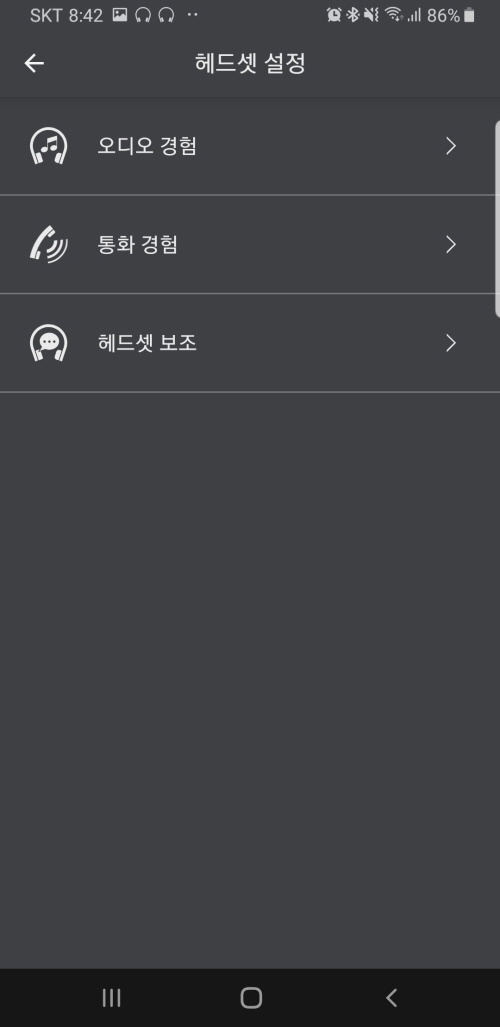
헤드셋 설정을 클릭하면 기본 설정값을 변경할 수 있습니다.
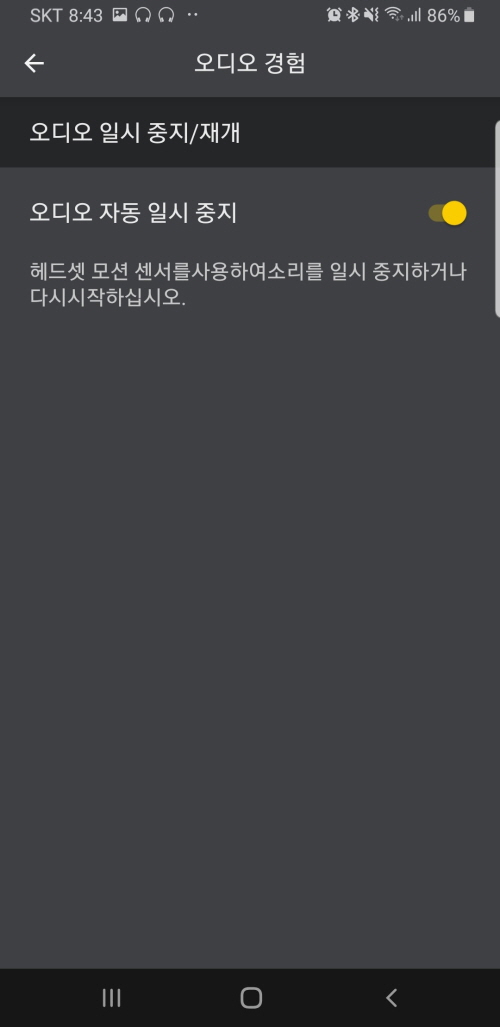
음소거 해제 기능은 기본 기능으로 Jabra Sond+를 사용해서 해제할 수 있습니다.

장치 등록 메뉴는 제품을 동록 해서 관리받을 수 있습니다.
제품 등록 시 무상 2년 AS가 가능합니다.
구매 후 반드시 제품을 등록해 주세요.
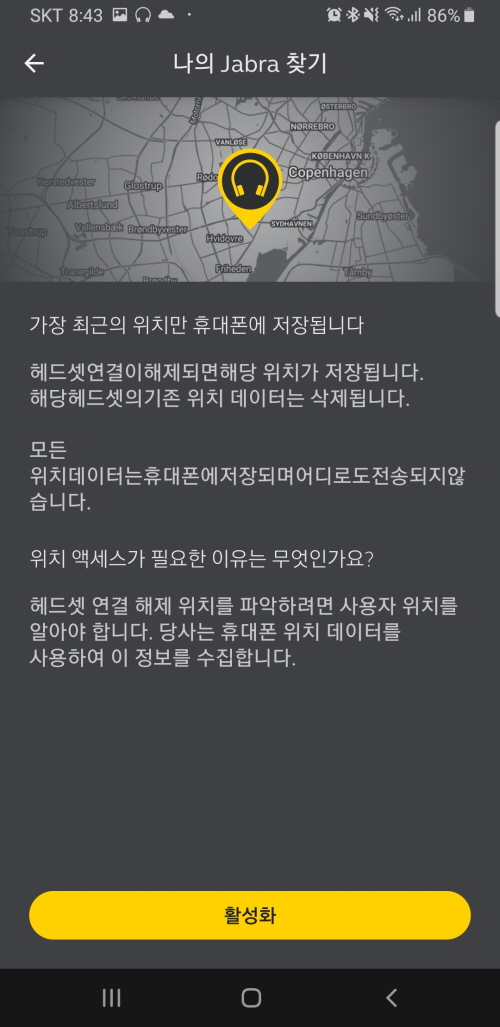
나의 Jabra 찾기 메뉴는 마지막 활성화된 위치를 확인 시켜줍니다.
가격이 비싼 제품이라서 이런 기능도 있네요.
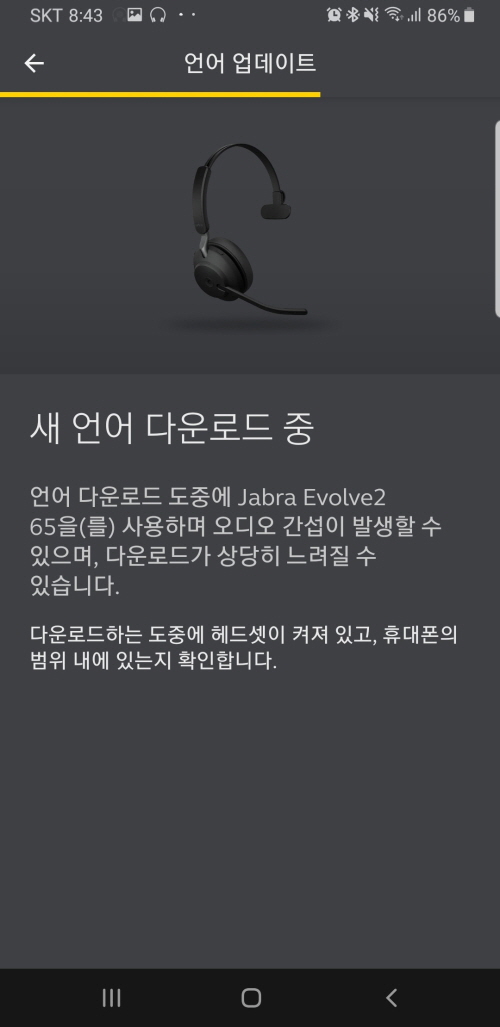
Jabra Sound+ 앱에서 이퀄라이저 다음으로 중요한 언어 설정 메뉴입니다.
자브라 Evolve2 65 Mono 프로페셔널 무선 헤드셋은 기본적으로 영어 음성으로 상태를 설명합니다.
영어 음성이 불편하면 상기 메뉴를 클릭해서 언어를 업데이트하면 음성이 변경됩니다.
음성은 영어, 중국어, 일본어, 한국어 등 다양한 언어를 지원합니다.
언어 변경을 클릭하면 언어팩을 다운로드해서 헤드셋에 설치합니다.
이후 한번 재 부팅되고 선택한 음성을 확인할 수 있습니다.
개인적으로 한국어는 조금 어색하니 그냥 영어 사용을 추천합니다.
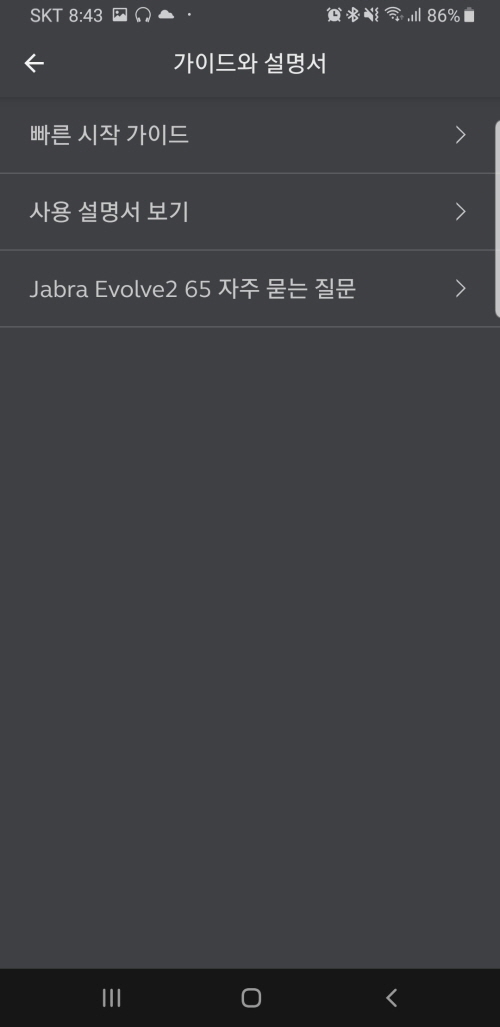
가이드와 설명서 메뉴는 제품 정보를 확인할 수 있습니다.

알아보기 메뉴는 제품 기본 정보를 대시보드처럼 확인할 수 있습니다.

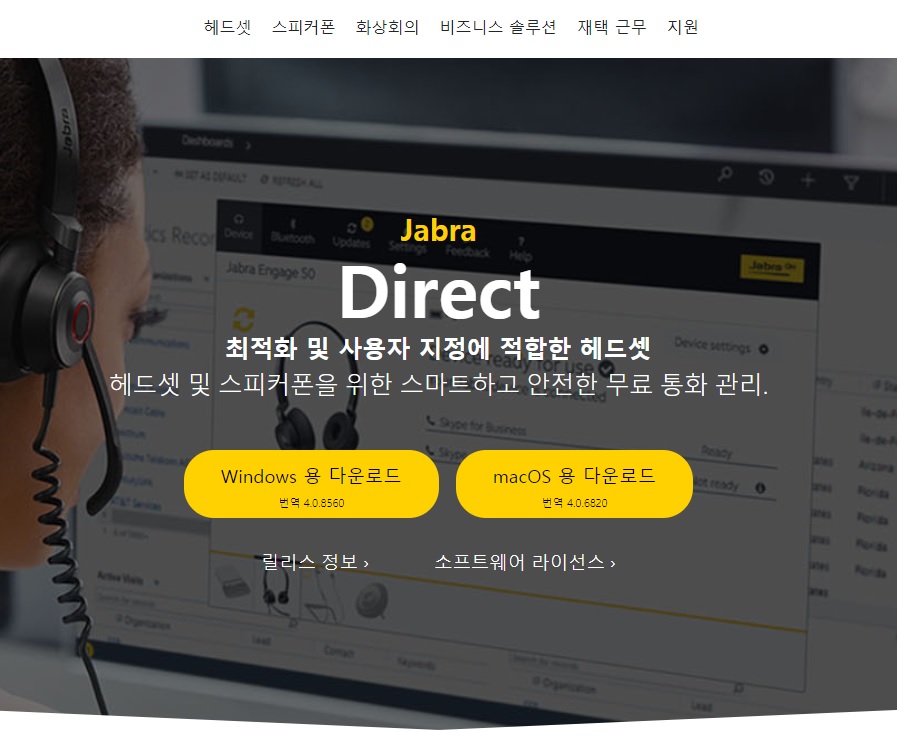
자브라 Evolve2 65 Mono 프로페셔널 무선 헤드셋은 PC에서 사용해야 모든 기능을 사용할 수 있습니다.
기본적으로 Jabra Direct 프로그램을 사용해서 제품을 설정할 수 있습니다.
https://www.jabra.co.kr/software-and-services/jabra-direct

Jabra Direct - 헤드셋의 최적화와 맞춤 설정을 위해 설계되었습니다
헤드셋 및 스피커폰을 위한 스마트하고 안전한 무료 통화 관리.
www.jabra.co.kr

원하는 프로그램 다운로드 후 설치 파일을 클릭해 주세요.
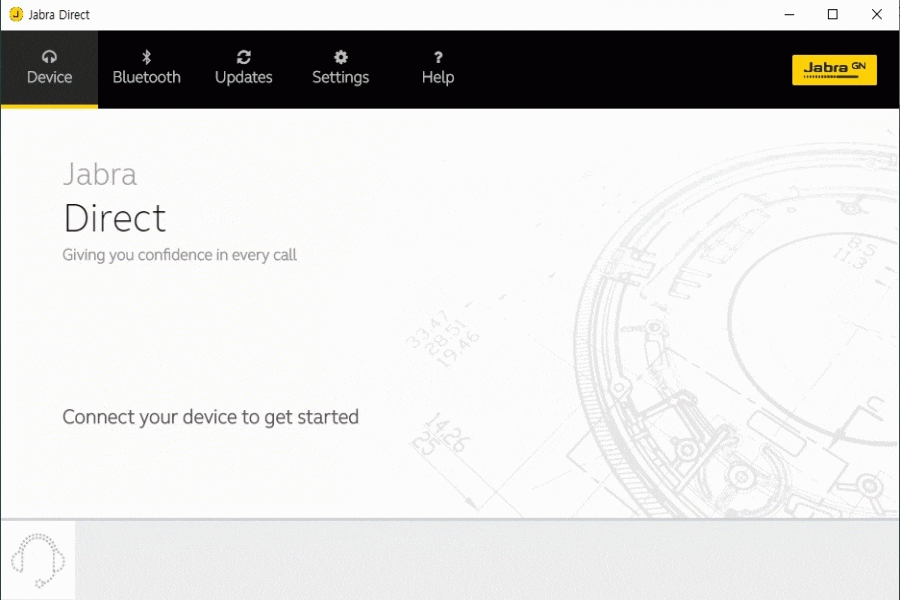
설치된 파일을 실행시키면 헤드셋을 설정할 수 있는 프로그램 화면을 확인할 수 있습니다.
Jabra Sound+ 앱과 동일하게 헤드셋 맞춤 설정이 가능합니다.

PC에서 모든 기능을 사용하기 위해서는 Link 380 블루투스 어댑터를 연결해야 플러그 앤 플레이 기능을 사용할 수 있습니다.
Link 380 블루투스 어댑터를 설치 안 하면 측면 버튼이 동작하지 않습니다.
전 Evolve2 65 for Microsoft Teams 적용 제품으로 Teams 실행 시 인증 디바이스라고 메시지가 출력됩니다.
측면 버튼을 사용해서 Teams를 실행할 수 있어, 업무하면서 Teams 전화를 바로 받을 수 있습니다.
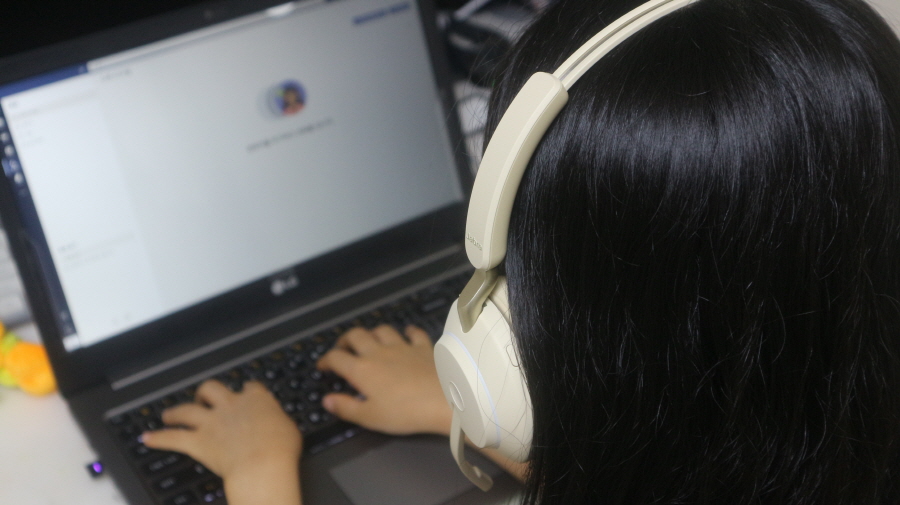
모노 제품이라서 사무실에서 사용하기는 정말 좋은 제품입니다.
양쪽 있는 제품은 장시간 사용할 경우 덥고, 외부 소리를 인지할 수 없어 불편하지만,
모노 제품은 이런 단점을 보안했습니다.
아쉬운 점은 surround는 감상할 수 없습니다.

마이크도 300도 정도 회전이 가능해서 헤드셋을 왼쪽, 오른쪽 사용이 가능합니다.
사용 중일 경우 측면 Busylight LED도 점등되어 사용자가 회의 중인 것을 바로 확인할 수 있습니다.

PC에서 또 다른 사용법은 영상 편집에서 간단하게 음성을 입력하기 편리합니다.
3개의 마이크가 적용되어 외부음을 차단하면서 음성을 정확하게 전달해서
별도 마이크를 사용할 때 보다 편리합니다

요즘 아이들이 학교 수업을 온라인 강좌로 많이 진행하고 있습니다.
온라인 강좌에 집중하기 위해서 헤드셋을 사용하면 더욱 편리합니다.
어학 프로그램 로제타스톤 같이 음성을 따라 해야 하는 프로그램은 더욱더 사용하기 편리합니다.

마치며
자브라 Evolve2 65 Mono 프로페셔널 무선 헤드셋은 8개 디바이스 페어링이 가능해서 스위칭하면서
디바이스를 선택할 수 있어 매우 편리합니다.
멀티 페어링 기능이 없을 경우 블루투스 페어링에 신경 써야 하지만, Evolve2 65 Mono는
원하는 디바이스에서 클릭만 하면 자동 페어링 되어 하나의 헤드셋으로 많은 디바이스를 편리하게 연결할 수 있습니다.
멀티 포인트 기능은 동시에 2개 장치를 사용할 수 있어 PC에서 사용하다 전화를 받을 수 있어
스마트폰 위치를 신경 쓸 필요가 없습니다.
플러그 앤 플레이 기능은 인증된 디바이스로 정확하게 앱를 제어하면서 앱 호출, 회의 참가 활성화, 전화받기 및 끊기,
부재중 전화 및 음성사서함 확인이 가능합니다.
모노 타입으로 사무실이나 재택근무할 경우 주변 상황을 동시에 확인할 수 있어 매우 편리합니다.
장시간 사용할 수 있는 배터리 성능과 편안한 메모리폼 이어 쿠션 적용으로 더욱더 업무에 집중할 수 있습니다.
주변 상황을 확인하면서 헤드셋을 사용해야 한다면 장시간 사용해도 편안함하게 일에 집중할 수 있는
자브라 Evolve2 65 Mono 프로페셔널 무선 헤드셋 한번 확인해보세요.
"본 포스팅은 네이버 플레이원도 체험단에서 "자브라"으로부터 제품을 제공받아 작성 하였습니다."
#자브라, #jabra, #재택근무, #원격수업, #온라인수업준비, #온라인수업헤드셋, #강의헤드셋, #업무용헤드셋, #무선헤드셋, #evolve2, #이볼브2
Jabra Evolve2 65 Mono 이볼브2 65 모노 무선 헤드셋 공식정품 /MS Teams 팀즈/Zoom 줌/Skype 스카이프
자브라 플래그쉽 스토어
shopping.naver.com
'상품 나라 > 필테 사용기' 카테고리의 다른 글
| 작고 가볍다 808 볼트 보조배터리 4,000mAh (0) | 2020.07.29 |
|---|---|
| 깃털 808 2세대 코볼트 C타입 PD 보조배터리 10,000mAh (0) | 2020.07.28 |
| 화상회의 필수 아이템 자브라 Evolve2 65 Mono 프로페셔널 무선 헤드셋 (0) | 2020.07.21 |
| 빅터글로벌 스마텍스 V10 차량용 고속 무선 충전 거치대 (0) | 2020.07.20 |
| 은은한 향이 지속되는 지오바니 더블 에디션 아로마 디퓨저 실내 방향제 250ml (0) | 2020.07.16 |